Excel条件格式中的最前/最后规则使用方法
来源:网络收集 点击: 时间:2024-07-23如果在一张表格中,想通过设置格式显示出最大的前n项的数据,那么就选中需要设置的单元格区域,在开始菜单栏的样式功能区,点击功能区中的条件格式,在弹出的下拉选项中,选择最前/最后规则中的前10项。设置一下数值,这个数值可以是10也可以设置别的数值,数值设置的是几就是前几项,再设置一下格式,格式可以选择下拉框中已有的格式,也可以选择下拉框中的自定义格式,选择好了之后点击确认,这样最大的前n项的数据就显示出来了。这个功能有一个特点,那就是如果有与最大的前n项里面的最小数值重复的数据,虽然这n项数据已经满员了,但是这个数据还是要一并被选择。比如下图中当数值填11的时候,实际上显示格式的是12条数据,就是遵循了这个规则。接下来的其他方法也遵循重复值加入选择这个规则。
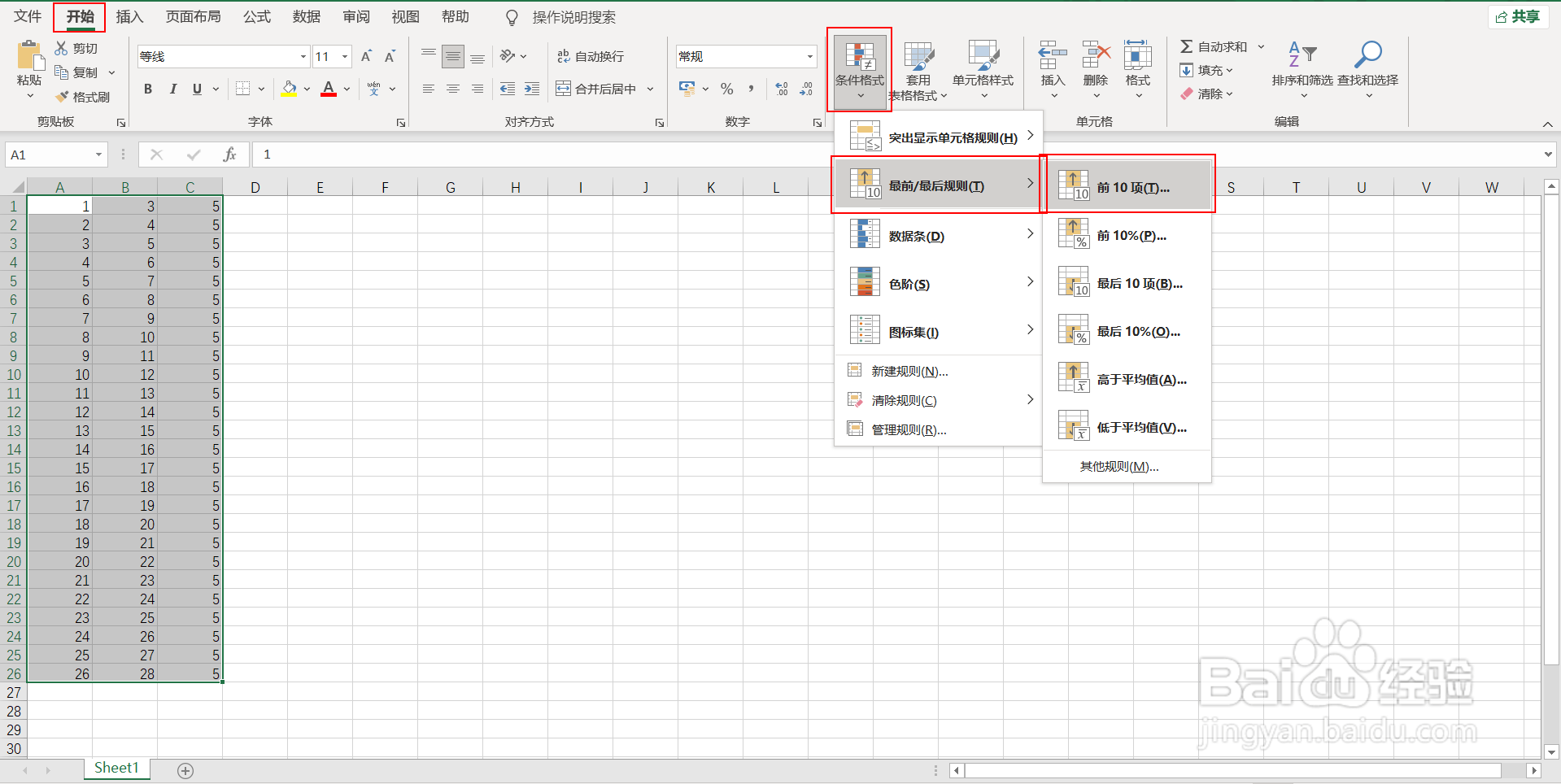
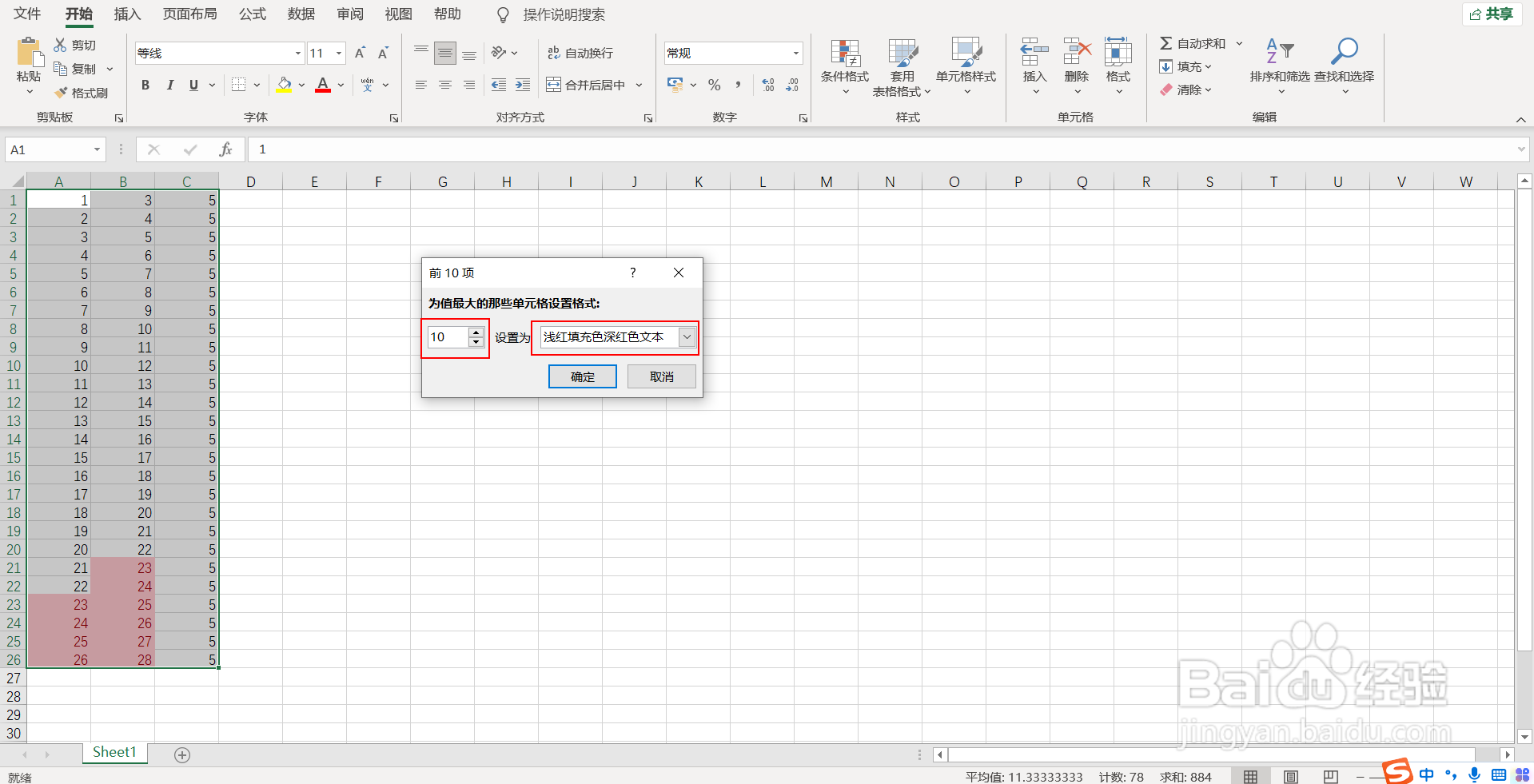
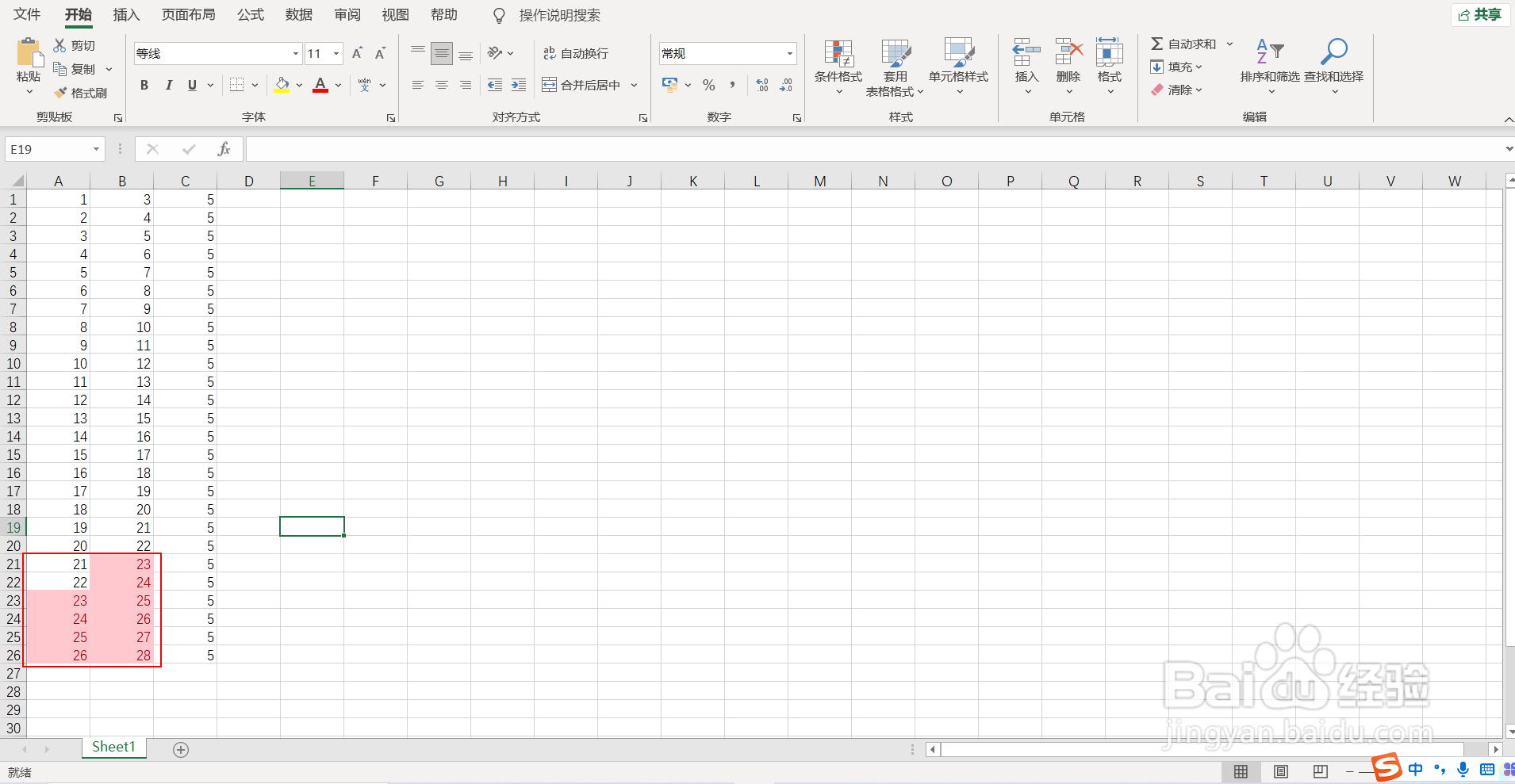

 2/7
2/7如果在一张表格中,想通过设置格式显示出最大的前n%项的数据,那么就选择最前/最后规则中的前10%这个选项。设置一下数值和格式,这样最大的前n%项的数据就显示出来了。

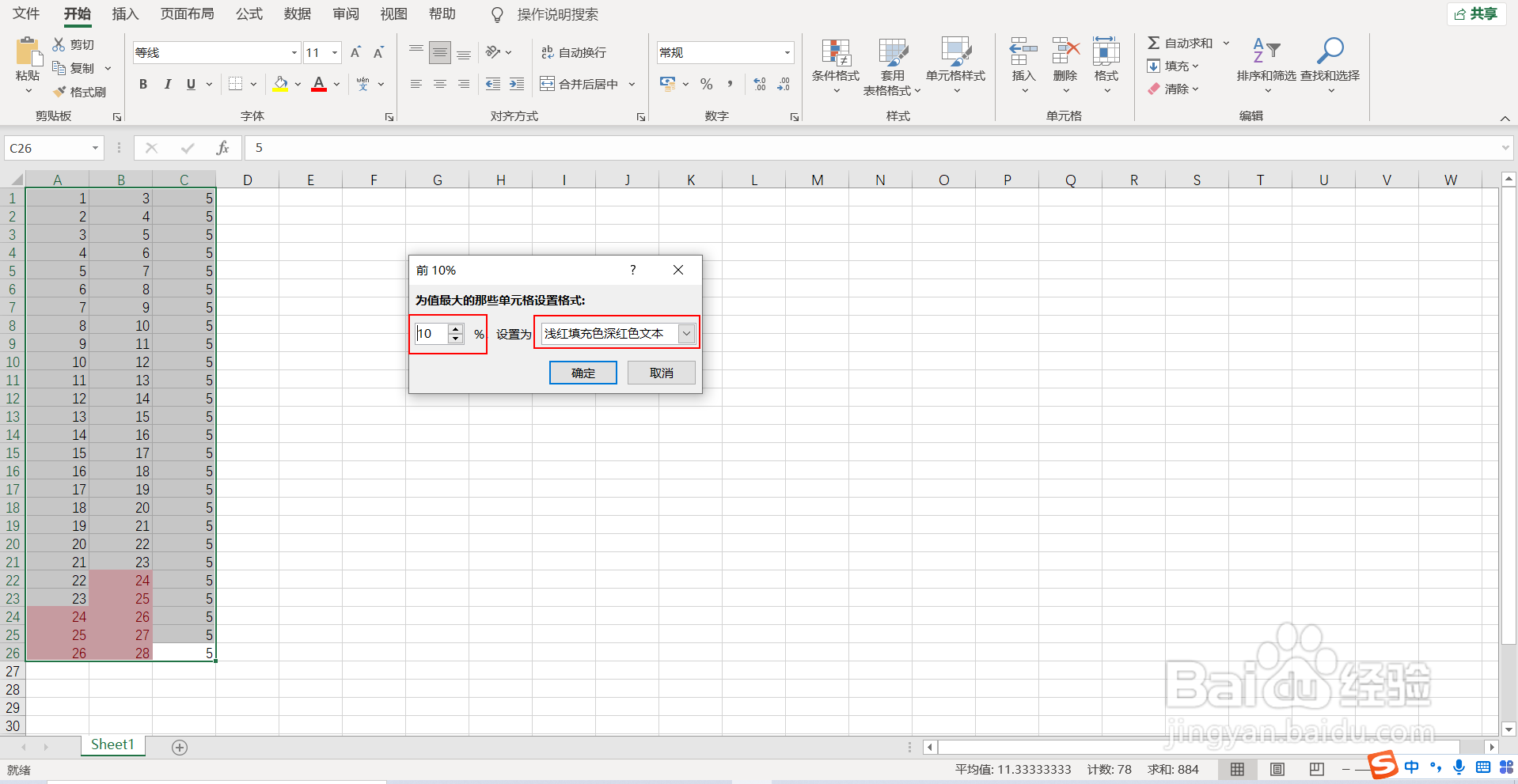
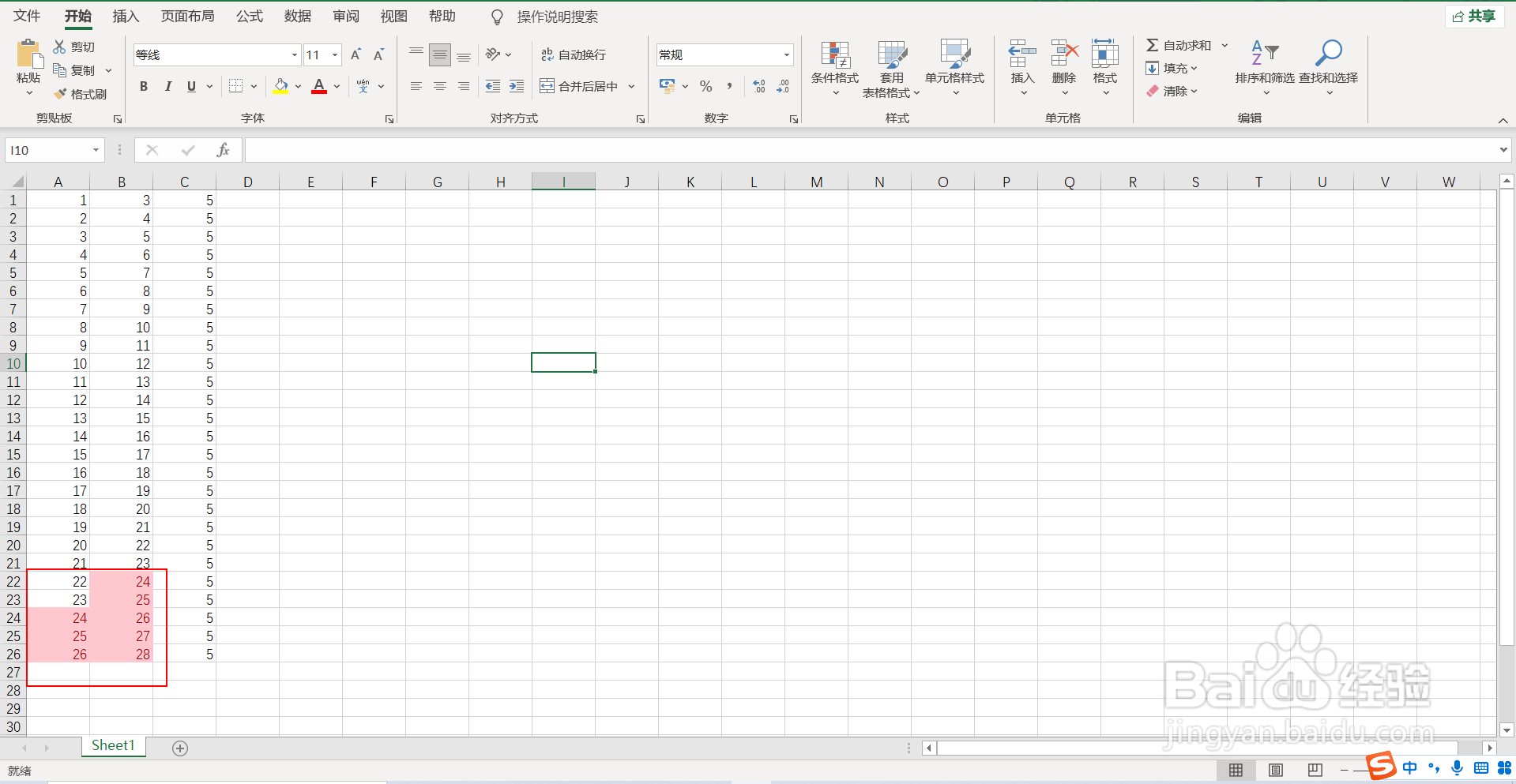 3/7
3/7如果在一张表格中,想通过设置格式显示出最小的前n项的数据,那么就选择最前/最后规则中的最后10项这个选项。设置一下数值和格式,这样最小的前n项的数据就显示出来了。可以看到下图显示格式的不止十项,这是因为十项里面的最大值是5,但是这个数值有很多重复值,所以这些重复值都要被选择出来。
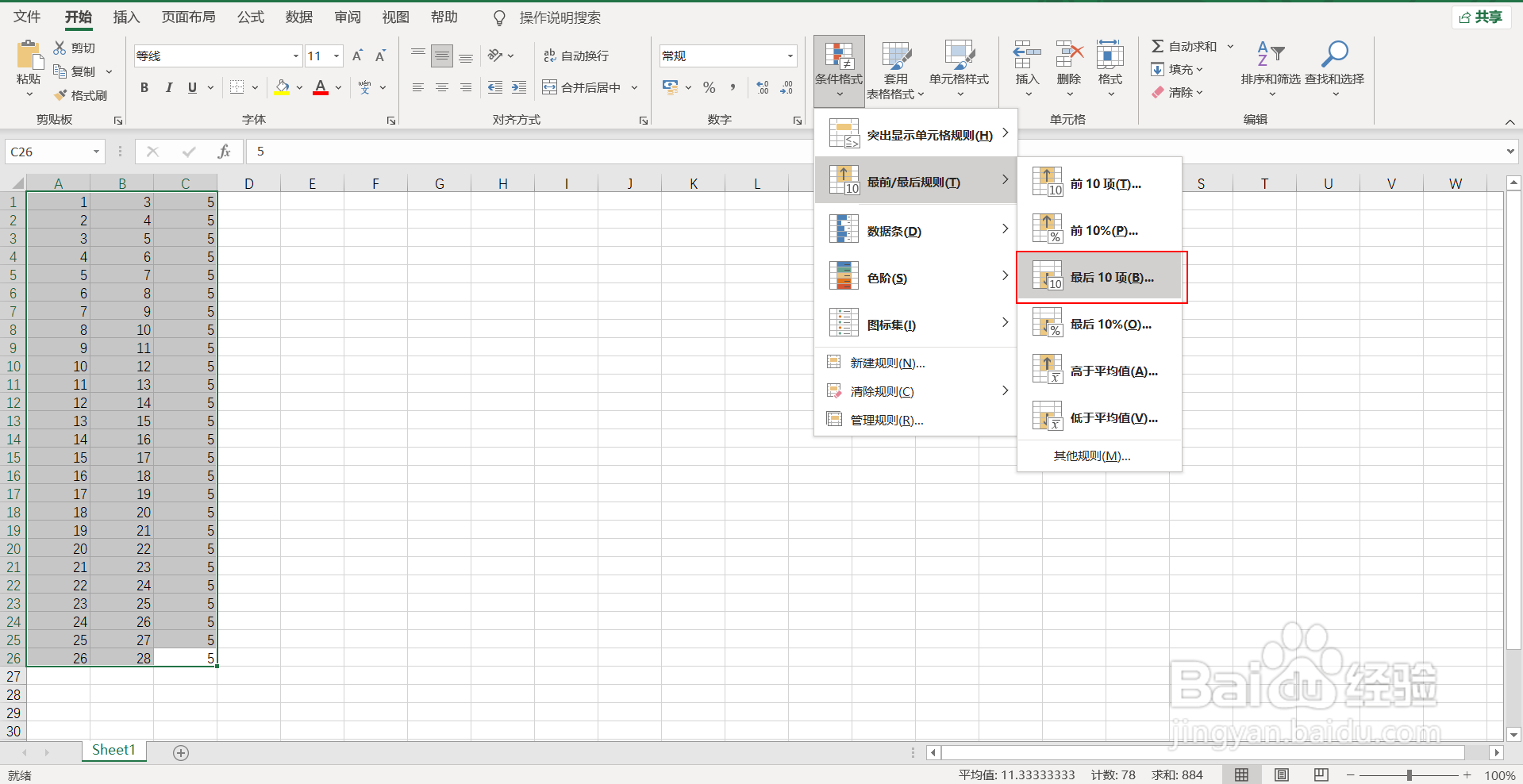
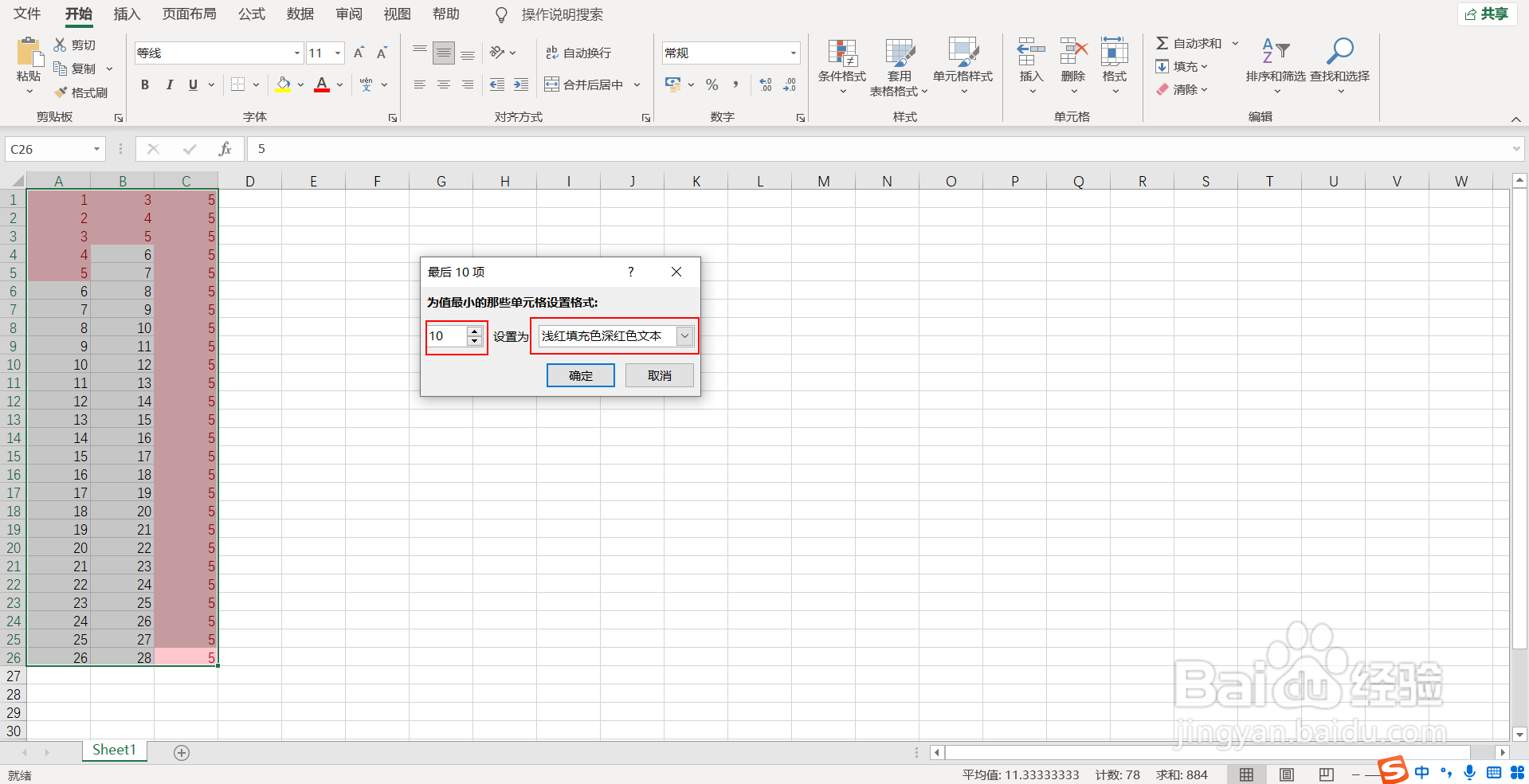
 4/7
4/7如果在一张表格中,想通过设置格式显示出最小的前n%项的数据,那么就选择最前/最后规则中的最后10%这个选项。设置一下数值和格式,这样最小的前n%项的数据就显示出来了。
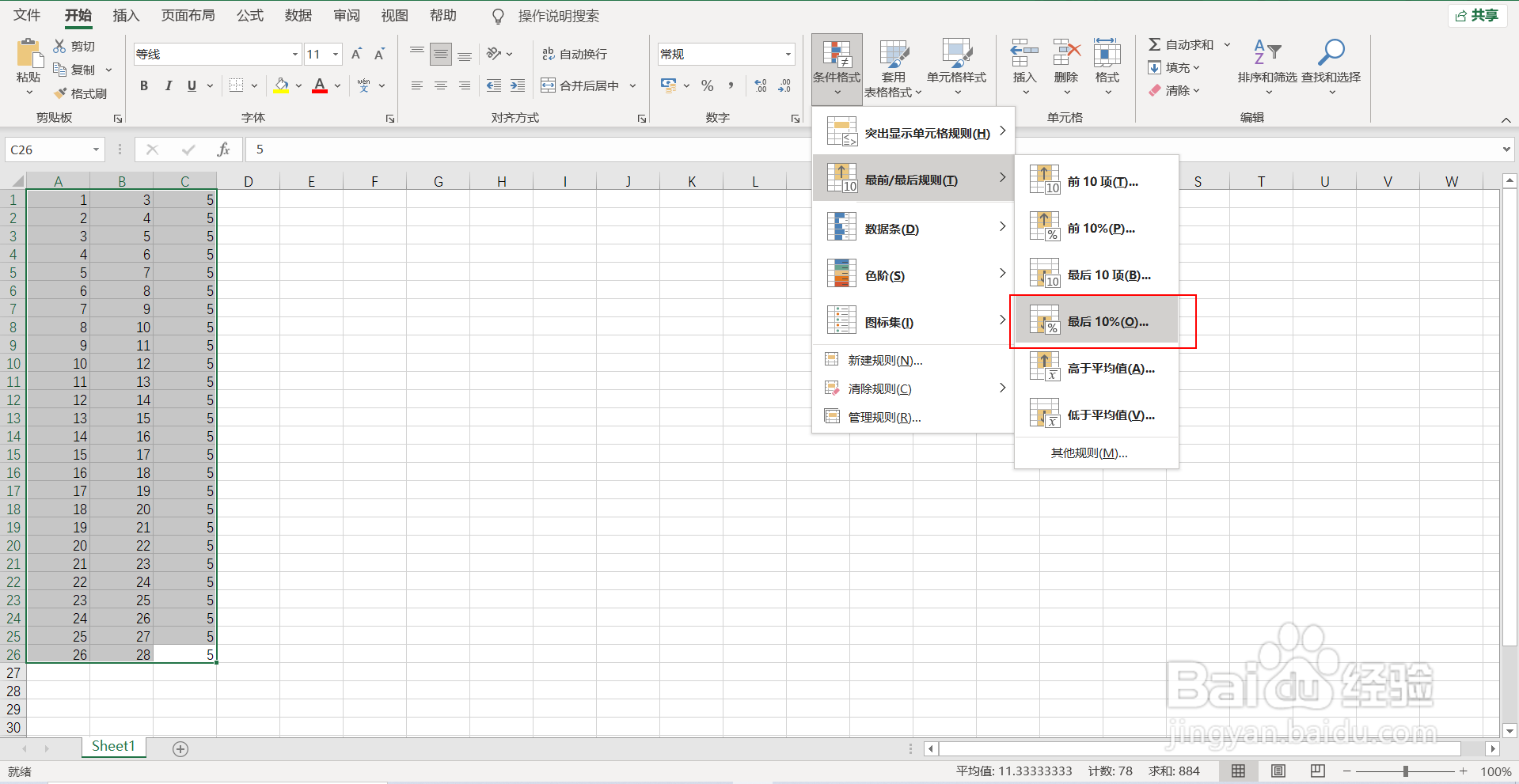

 5/7
5/7如果在一张表格中,想通过设置格式显示出比平均值大的数据,那么就选择最前/最后规则中的高于平均值这个选项。设置一下数值和格式,这样比平均值大的数据就显示出来了。如下图,所有数据的评价值为11.33333,那么从12开始的高于平均值的数值被选择出来了。


 6/7
6/7如果在一张表格中,想通过设置格式显示出比平均值小的数据,那么就选择最前/最后规则中的低于平均值这个选项。设置一下数值和格式,这样比平均值小的数据就显示出来了。
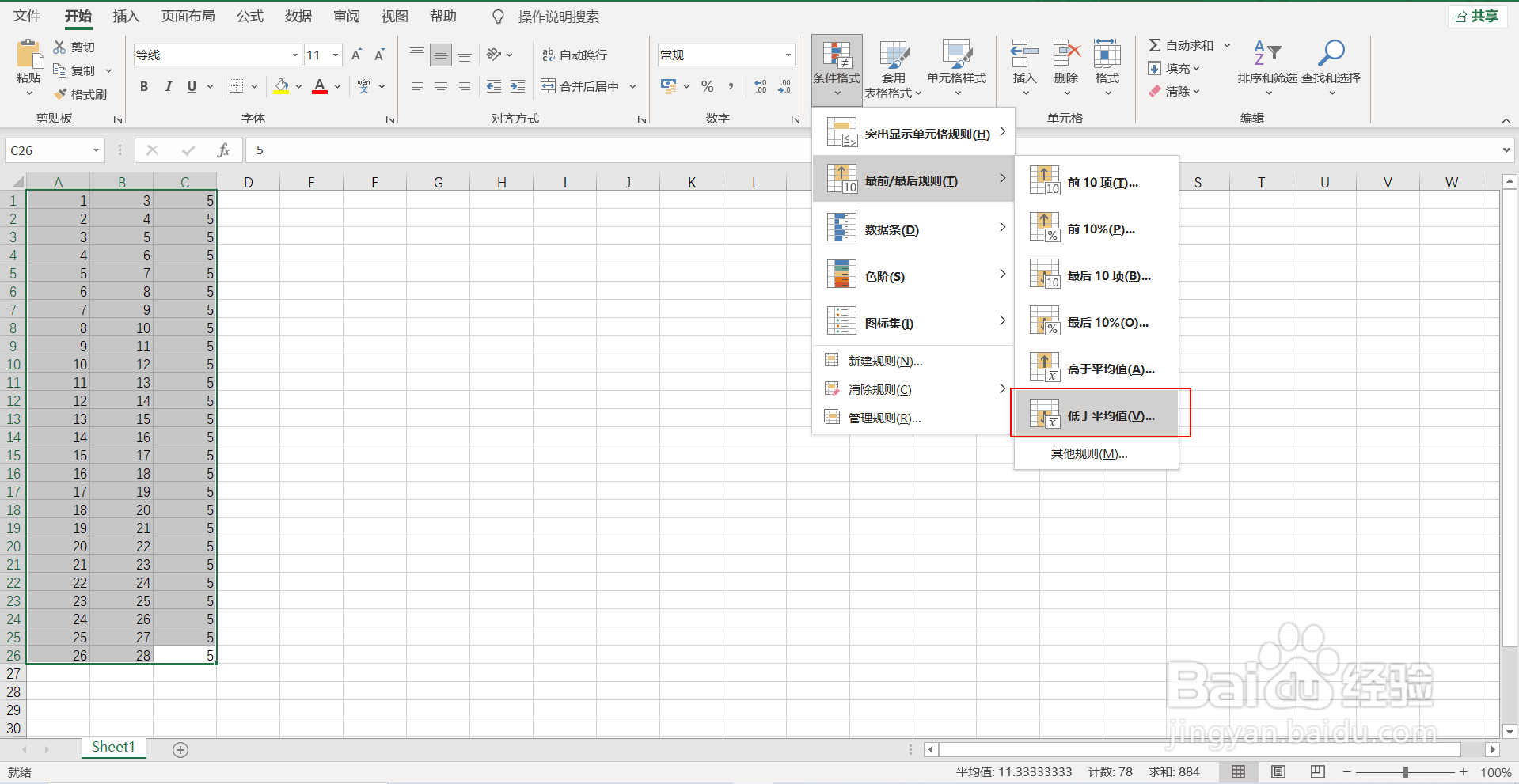

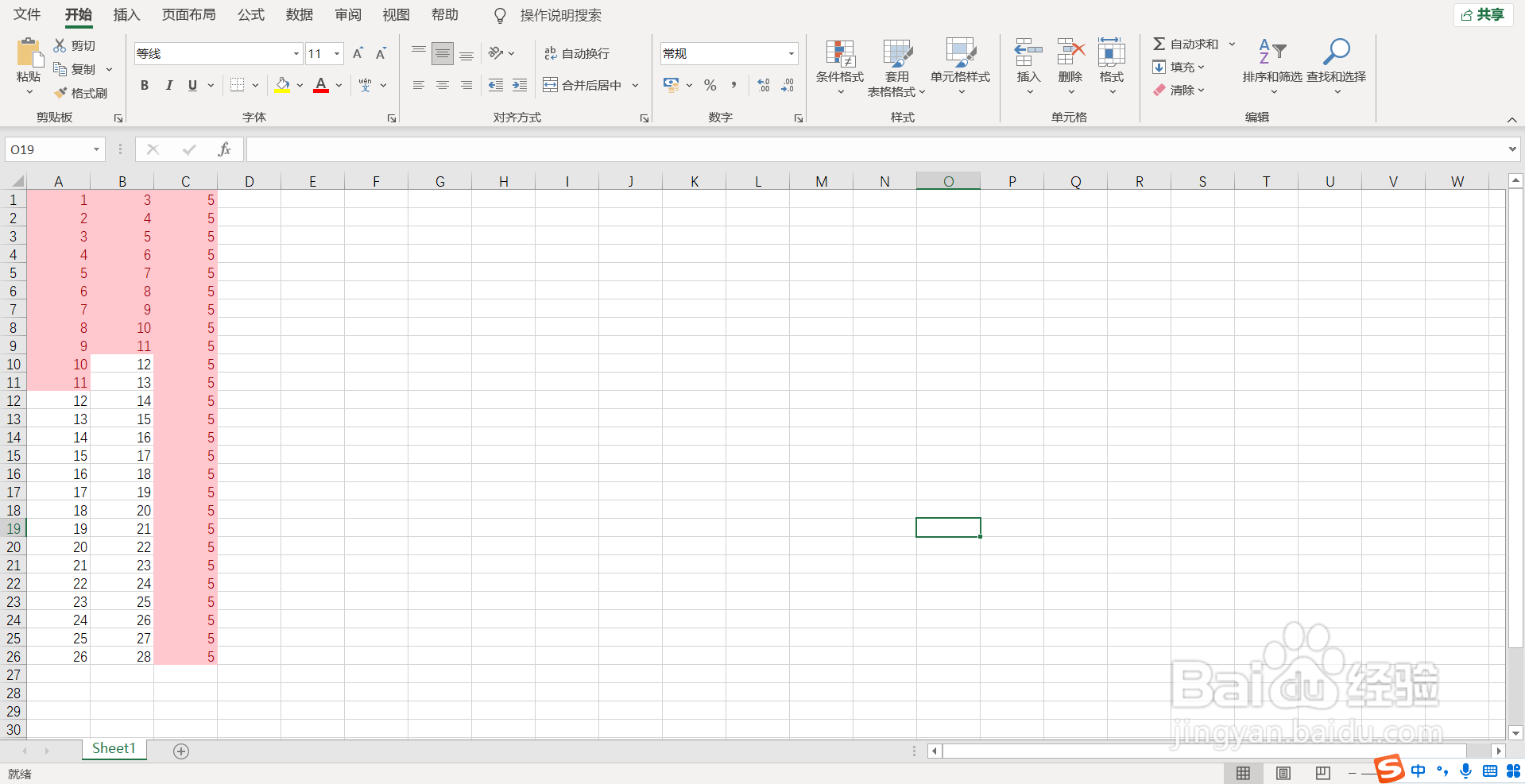 7/7
7/7当然我们还可以在最前/最后规则里使用一下其他规则,选择最前/最后规则中的其他规则选项,就会弹出新建格式规则窗口,可以在里面选择各种规则类型,满足各种条件格式的设置。

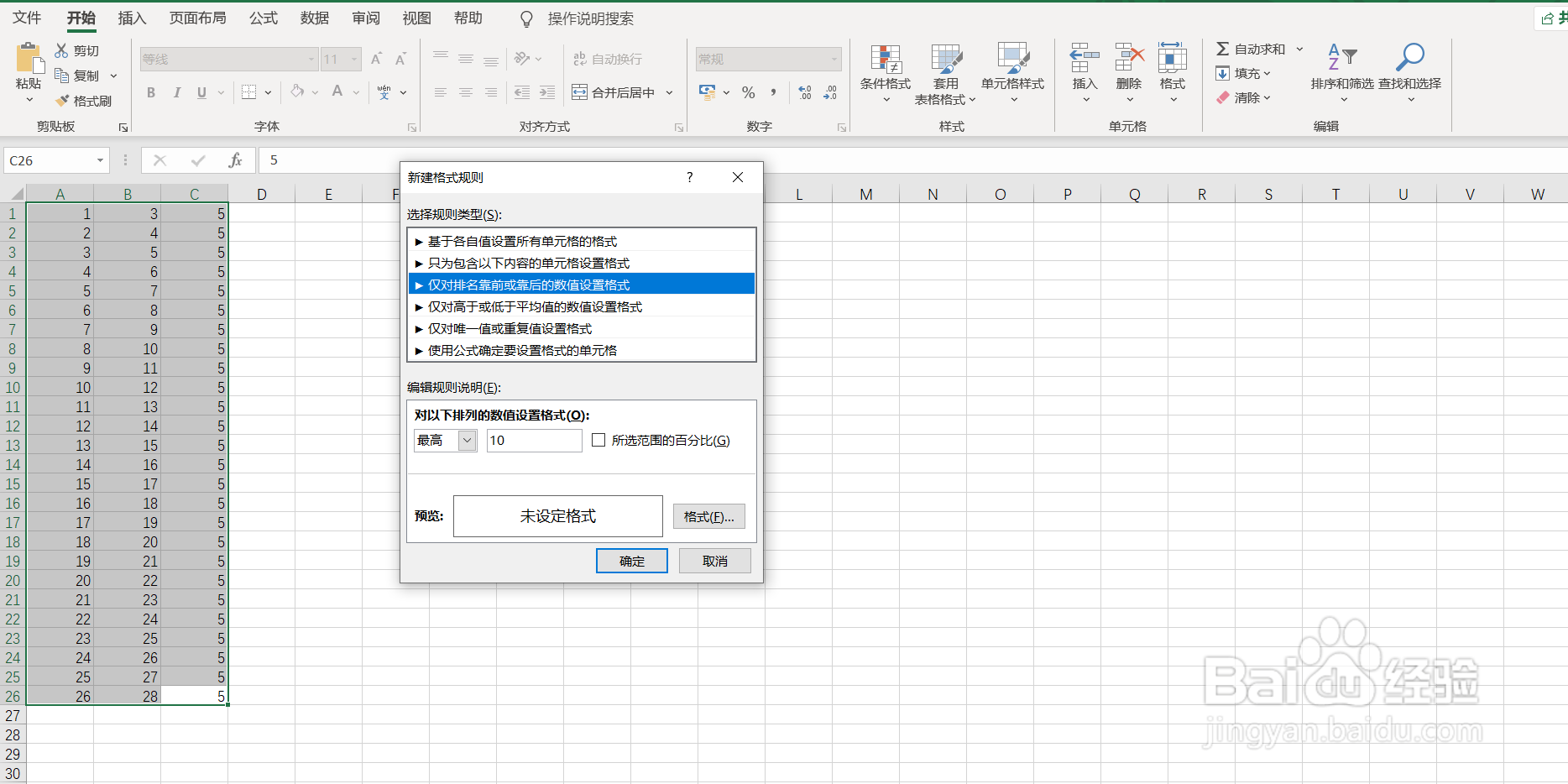 EXCELOFFICE办公软件职业技能办公技能
EXCELOFFICE办公软件职业技能办公技能 版权声明:
1、本文系转载,版权归原作者所有,旨在传递信息,不代表看本站的观点和立场。
2、本站仅提供信息发布平台,不承担相关法律责任。
3、若侵犯您的版权或隐私,请联系本站管理员删除。
4、文章链接:http://www.1haoku.cn/art_995241.html
 订阅
订阅